Installer rapidement les polices Web de Google sur votre ordinateur Linux
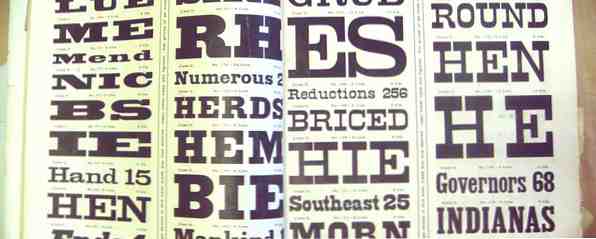
Parcourir et installer l'une des polices de Google, rapidement. TypeCatcher est une application Linux gratuite qui vous permet d'explorer facilement une vaste collection de polices open source, puis de les installer instantanément..
Les utilisateurs de longue date savent comment obtenir les polices Mac et Windows sous Linux. Comment obtenir les polices Mac et Windows sous Ubuntu [Linux] Comment obtenir les polices Mac et Windows sous Ubuntu [Linux] Chaque fois que vous installez avec plaisir votre nouveau système Ubuntu, Ce que vous penserez probablement le moins, ce sont les polices correctes installées. Si vous êtes un peu confus quant aux raisons pour lesquelles j'ai mentionné les polices,… En savoir plus, mais aspirez probablement à une collection de grande qualité de polices open source à utiliser dans les projets de publication. Heureusement, l'un des services moins connus de Google 3 Des services Google plus impressionnants que vous ne saviez probablement jamais existés 3 Des services Google plus impressionnants que vous n'avez probablement jamais existés Bien que c'est de là que vient sa renommée et sa fortune, Google moteur de recherche le plus populaire au monde. Vous et moi savons tous les deux que Google héberge de nombreuses… Incroyable, Google Fonts est sans doute la meilleure collection du genre sur le Web. Recueilli par Google pour offrir davantage de polices aux concepteurs Web - qui peuvent, par exemple, utiliser ces polices sur n’importe quel site WordPress - le projet a également pour but de rassembler un certain nombre d’excellentes polices au même endroit..
Vous pouvez vérifier ces polices en ligne et même les télécharger sur Google Fonts, mais TypeCatcher offre une installation en un clic à tous les utilisateurs de Linux. Voici comment ça fonctionne.
Utiliser TypeCatcher
Lancez TypeCatcher et commencez à parcourir les polices immédiatement. Le panneau de gauche répertorie toutes les polices. la droite vous montre à quoi ils ressemblent:

Cliquez sur l'icône Télécharger pour télécharger et installer la police, en une fois. En gros, cela se produit instantanément: vous verrez une tique verte lorsque vous avez terminé..

La coche verte y restera tant que la police sera présente sur votre ordinateur. Vous pouvez supprimer n'importe quelle police téléchargée en cliquant sur l'icône de la corbeille ou consulter une police donnée en ligne en cliquant sur l'ampoule..

Chaque police est montrée avec une citation aléatoire. Si vous souhaitez arrêter le basculement, vous pouvez sélectionner un devis particulier dans le menu de droite, à des fins de comparaisons plus directes:

Comme vous pouvez le constater, l’outil est simple. Les polices peuvent ne pas apparaître dans les programmes en cours d'exécution immédiatement après l'installation, mais redémarrez-les et les polices devraient apparaître.
Où finissent les polices
Vous vous demandez où trouver les polices que vous avez téléchargées? Que vous soyez simplement curieux ou que vous souhaitiez utiliser les polices que vous avez récupérées sur un autre système, il vous suffit de vous rendre dans le dossier .fonts de votre répertoire personnel. Il y a un dossier typecatcher qui contient tous vos téléchargements:

Vous pouvez vous y rendre rapidement dans Nautilus en appuyant sur Ctrl + L, puis en collant ~ / .fonts / typecatcher /, puis frapper entrer.
Installer TypeCatcher
Les utilisateurs Ubuntu peuvent ajouter un PPA pour une installation rapide. Voici les commandes dont vous aurez besoin pour cela:
sudo add-apt-repository ppa: andrewsomething / typecatcher sudo apt-get update et sudo apt-get install typecatcherLa première ligne ajoutera le PPA Typecatcher à votre système; la seconde met à jour votre liste de sources, puis installe Typecatcher. Cela devrait fonctionner pour Ubuntu 12.04 et plus récent.
Les utilisateurs d'autres distributions peuvent télécharger le code source de TypeCatcher.
Télécharger toutes les polices Google avec Mercurial
Vous voulez récupérer toutes ces polices en un seul mouvement? TypeCatcher n'est donc pas idéal - il est conçu pour la navigation et le téléchargement de polices individuelles. Ne vous inquiétez pas, car Google propose des instructions de téléchargement sur Google Code..
Pour résumer: vous devez installer le “mercuriel” Packge sur votre distribution Linux de choix. Ensuite, utilisez cette commande pour télécharger toutes les polices:
hg clone https://googlefontdirectory.googlecode.com/hg/googlefontdirectoryCela peut prendre un certain temps (il y a pas mal de polices ici), mais vous aurez alors une collection complète des polices de Google. À partir de là, vous pouvez utiliser un outil tel que Font Manager. Gérer et comparer facilement les polices avec Font Manager [Linux] Gérer et comparer les polices facilement avec Font Manager [Linux] Parcourez et gérez vos polices Linux à l'aide d'une simple interface graphique. Le gestionnaire de polices est un programme unique qui vous permet de parcourir, comparer, gérer et même d’ajouter des polices sur votre système Linux. un outil indispensable pour… Lire la suite pour installer les polices ou glissez-les simplement dans le répertoire .fonts de votre dossier personnel.
Plus de sources de polices gratuites
Ce n'est pas le seul endroit où les utilisateurs de Linux peuvent trouver des polices gratuites. Vous pouvez consulter ces 5 sources en ligne pour les polices. 5 excellentes sources pour télécharger des polices de texte gratuites. 5 excellentes sources pour télécharger des polices de texte gratuites. En savoir plus, pour commencer. Ou bien, si vous vous sentez créatif, vous pouvez toujours transformer votre écriture en une police. Comment transformer votre écriture en une police Comment transformer votre écriture en une police Ajoutez la touche personnelle ultime à tout document: transformez votre écriture en police Utiliser ça. Il y a beaucoup de potentiel créatif ici, et il est beaucoup plus facile à faire que vous ne le croyez merci… Lire la suite. Tout ce qui fonctionne le mieux pour vous.
Quelles sont vos polices Google préférées? Et quels outils utilisez-vous pour les saisir? Comparons les polices et parlons typographie dans les commentaires ci-dessous.
Crédit d'image: Nick Sherman / flickr
Explorer plus sur: Fonts, Ubuntu.


